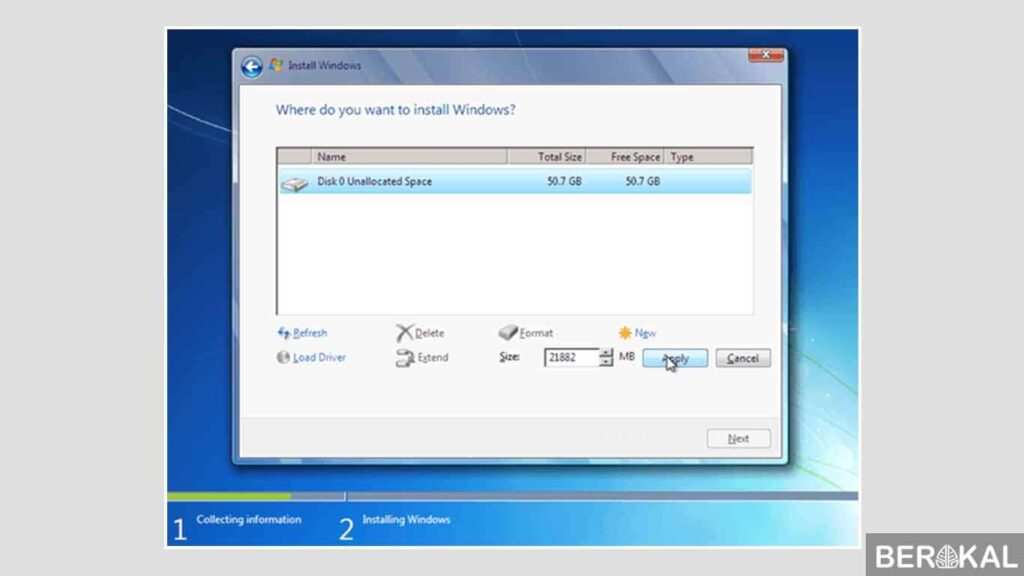Salam pembaca! Apakah Anda ingin menginstal Windows 7 menggunakan flashdisk? Jika iya, Anda berada di tempat yang tepat! Pada artikel ini, kami akan menjelaskan secara terperinci langkah-langkah yang perlu Anda lakukan untuk menginstal sistem operasi Windows 7 menggunakan flashdisk. Simak dengan baik agar Anda dapat dengan mudah mengikuti petunjuk yang kami berikan.
1. Persiapan Awal
Sebelum memulai proses instalasi, ada beberapa persiapan yang harus Anda lakukan. Pertama, pastikan Anda memiliki flashdisk dengan kapasitas yang cukup untuk menampung file instalasi Windows 7. Selanjutnya, pastikan Anda memiliki file ISO Windows 7 yang dapat Anda unduh dari situs resmi Microsoft atau menggunakan CD/DVD instalasi Windows 7 yang sudah Anda miliki. Terakhir, pastikan flashdisk Anda dalam kondisi kosong atau tidak ada file penting yang perlu disimpan.
2. Format Flashdisk
Langkah pertama yang perlu Anda lakukan adalah memformat flashdisk agar dapat digunakan sebagai media instalasi. Hubungkan flashdisk ke komputer Anda dan buka File Explorer. Klik kanan pada flashdisk dan pilih opsi “Format”. Pilih sistem file FAT32 dan beri label pada flashdisk sesuai keinginan Anda. Setelah itu, tekan tombol “Start” untuk memulai proses format.
3. Buat Bootable Flashdisk
Setelah flashdisk diformat, langkah selanjutnya adalah membuatnya menjadi bootable. Anda akan memerlukan perangkat lunak bernama “Rufus” yang dapat Anda unduh secara gratis dari situs resminya. Buka Rufus dan pilih flashdisk yang ingin Anda gunakan. Pada opsi “Boot selection”, klik ikon folder dan arahkan ke file ISO Windows 7 yang sudah Anda miliki. Selanjutnya, klik tombol “Start” untuk memulai proses pembuatan bootable flashdisk.
4. Setting BIOS
Sebelum Anda dapat menginstal Windows 7 melalui flashdisk, Anda perlu mengatur pengaturan BIOS komputer Anda. Restart komputer dan masuk ke menu BIOS dengan menekan tombol yang ditunjukkan pada layar saat komputer sedang booting. Di dalam menu BIOS, cari opsi “Boot” atau “Boot Priority” dan ubah pengaturannya sehingga flashdisk menjadi perangkat booting utama. Simpan perubahan dan restart komputer Anda.
5. Instalasi Windows 7
Sekarang, komputer Anda akan boot dari flashdisk dan proses instalasi Windows 7 akan dimulai. Ikuti petunjuk yang muncul di layar dan pilih opsi yang sesuai dengan preferensi Anda. Anda akan diminta untuk memilih partisi untuk menginstal Windows 7. Pilih partisi yang diinginkan dan ikuti petunjuk untuk menyelesaikan proses instalasi. Proses ini mungkin memakan waktu beberapa saat, jadi bersabarlah.
Kelebihan dan Kekurangan
| Kelebihan | Kekurangan |
|---|---|
| – Instalasi lebih cepat dan praktis. | – Membutuhkan flashdisk dengan kapasitas yang cukup besar. |
| – Tidak perlu menggunakan CD/DVD instalasi. | – Memerlukan pengaturan BIOS yang rumit bagi pengguna awam. |
| – Dapat digunakan untuk menginstal Windows 7 di berbagai komputer. | – Membutuhkan file ISO Windows 7 yang sah. |
Alternatif Lain
Jika Anda tidak memiliki flashdisk atau tidak ingin menggunakan flashdisk, Anda masih dapat menginstal Windows 7 melalui CD/DVD instalasi yang sudah Anda miliki. Caranya sama dengan menggunakan flashdisk, hanya perlu mengubah pengaturan BIOS sehingga CD/DVD menjadi perangkat booting utama.
FAQ
Q: Apakah flashdisk harus diformat sebelum digunakan?
A: Ya, flashdisk perlu diformat agar dapat digunakan sebagai media instalasi.
Q: Berapa kapasitas flashdisk yang diperlukan?
A: Kapasitas flashdisk yang diperlukan tergantung pada ukuran file ISO Windows 7, namun direkomendasikan memiliki kapasitas minimal 8GB.
Q: Apakah proses instalasi Windows 7 melalui flashdisk lebih cepat?
A: Ya, proses instalasi menggunakan flashdisk cenderung lebih cepat daripada menggunakan CD/DVD.
Kesimpulan
Menginstal Windows 7 menggunakan flashdisk adalah cara yang praktis dan efisien. Dengan mengikuti langkah-langkah yang telah dijelaskan di atas, Anda dapat dengan mudah menginstal sistem operasi Windows 7 tanpa kesulitan. Ingatlah untuk selalu mem-backup data penting sebelum menginstal Windows 7 dan pastikan Anda memiliki file ISO Windows 7 yang sah. Semoga artikel ini bermanfaat dan berhasil membantu Anda dalam menginstal Windows 7 menggunakan flashdisk!